安装操作系统的方法和步骤
- 分类:教程 回答于: 2022年09月26日 12:12:00
电脑的使用越来越普遍,是我们生活工作必备的工具,想要使用电脑就需要安装系统,装系统的方法有很多,下面小编就把安装操作系统的方法和步骤带给大家。
工具/原料:
系统版本:windows10专业版
品牌型号:联想ThinkPad X1 Carbon
软件版本:黑鲨装机大师v12.8.50.1970
方法/步骤:
1、我们可以下载安装一个黑鲨装机大师到电脑上,双击打开后点击一键装机,选择系统重装。

2、首先会进行环境检测。
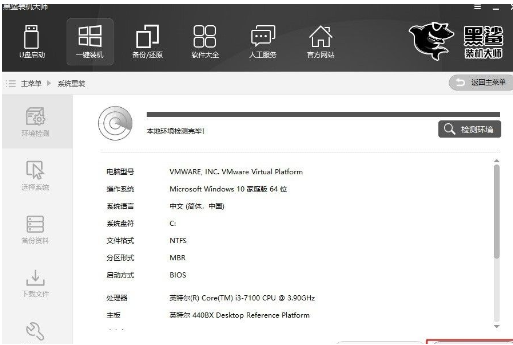
3、检测完成后再选择系统镜像文件。
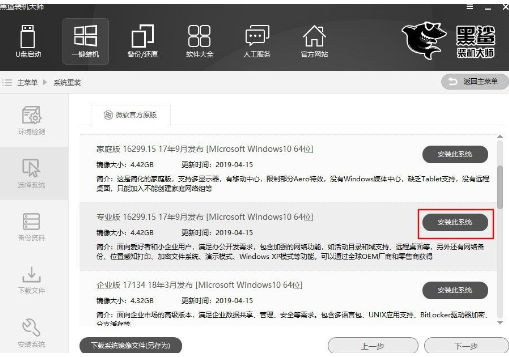
4、在这里勾选自己需要备份的文件,并且开启杀毒模式。
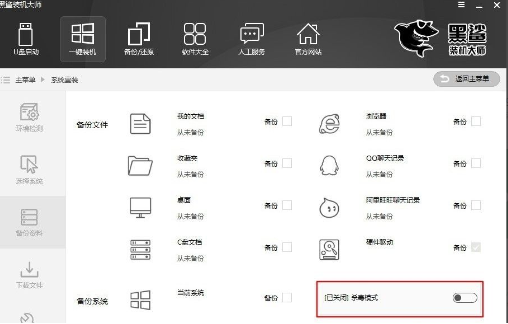
5、接下来就会下载相关的安装文件。
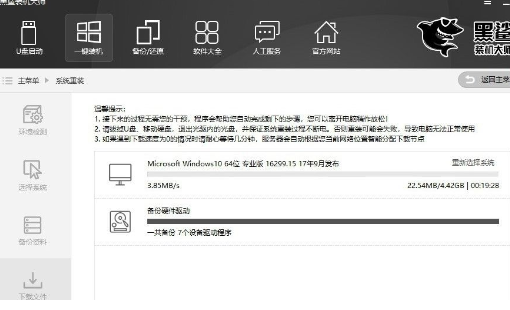
6、在这里选择“黑鲨装机大师 PE-Windows原版系统安装模式”。
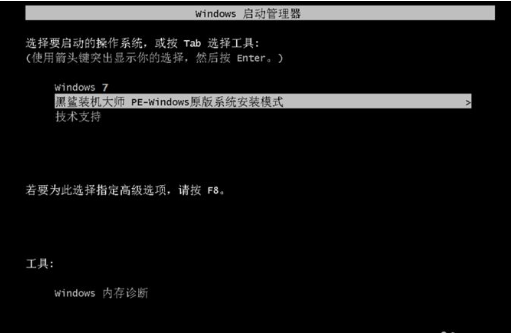
7、在pe模式下,会自动安装windows系统,无需其他操作。
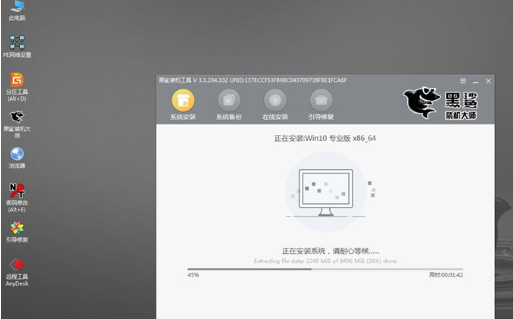
8、等待安装完成后,重启一下电脑,等待进入新系统即安装操作系统完成。
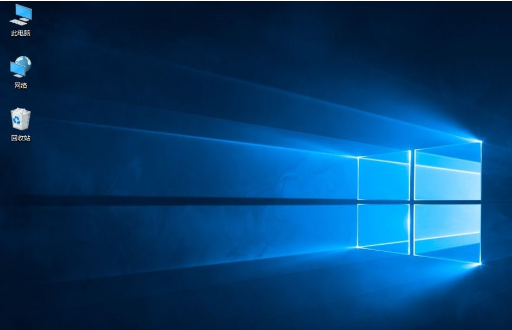
总结:
1、下载打开装机工具,在一键装机下进行系统重装;
2、选择操作系统,勾选文件备份,下载系统镜像文件;
3、重启电脑进入pe系统安装操作系统;
4、再次重启电脑进入新系统。
 有用
32
有用
32


 小白系统
小白系统


 1000
1000 1000
1000 1000
1000 1000
1000 1000
1000 1000
1000 1000
1000 1000
1000 1000
1000 1000
1000猜您喜欢
- 电脑密码设置攻略:保护个人信息的最佳..2024/10/09
- ps重装系统以后还是会闪退怎么办..2022/10/26
- 教你解决电脑运行游戏慢怎么办..2022/12/05
- 电脑出现蓝屏代码0x0000007B怎么办..2021/10/29
- [QQ幻想]:探索虚拟世界的奇幻冒险..2023/12/03
- 《Visio下载指南:快速获取并安装的详细..2024/08/19
相关推荐
- 小编教你如何解决u盘打不开提示格式化..2017/02/23
- win8虚拟内存设置多少合适?..2015/11/28
- ie浏览器官网网页版下载2022/05/28
- 黑鲨win7系统安装教程演示2022/04/28
- 使用VirtualBox在mac装win10虚拟机教..2020/08/08
- 小白重装工具如何使用2022/11/13




















 关注微信公众号
关注微信公众号





